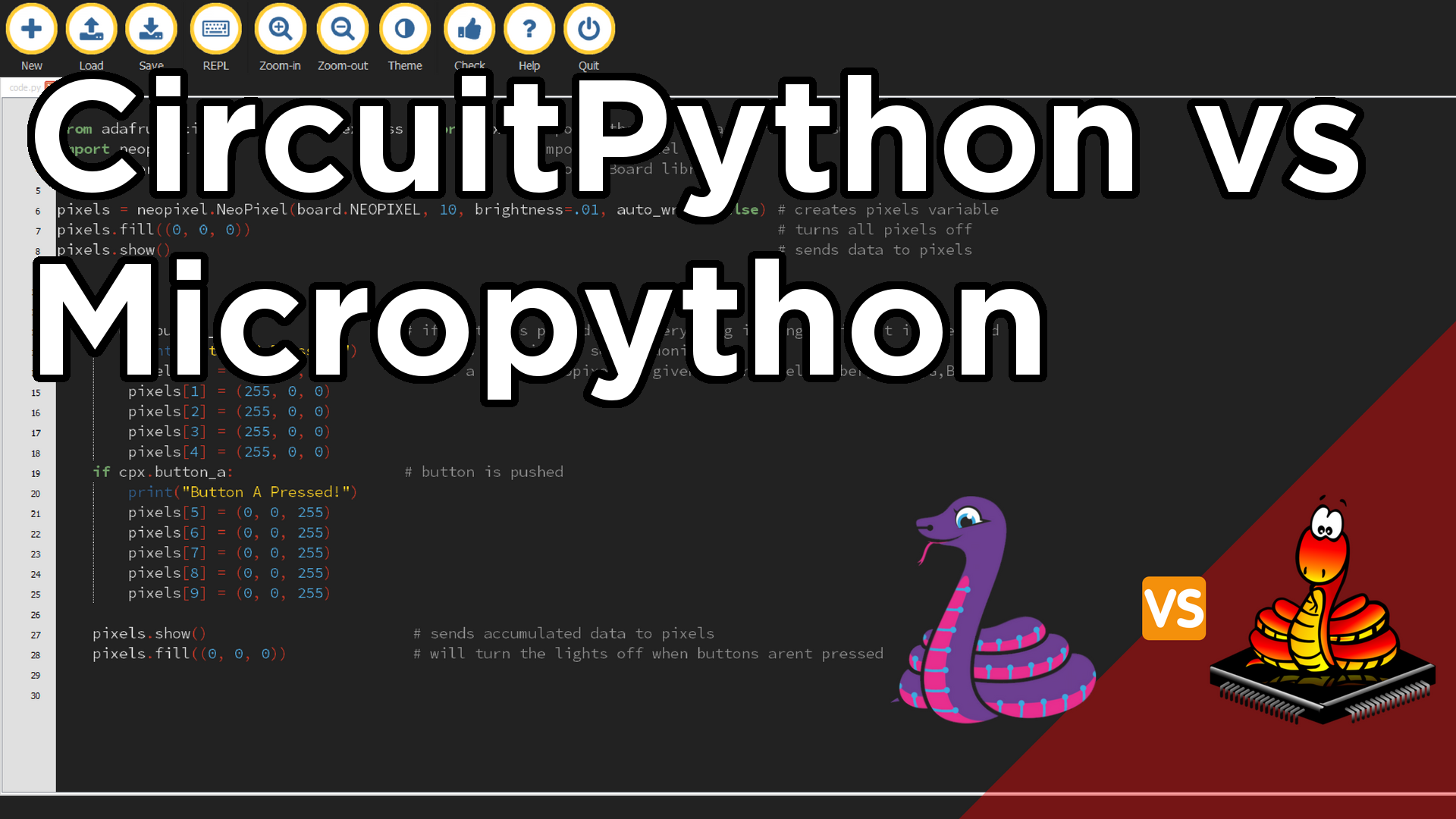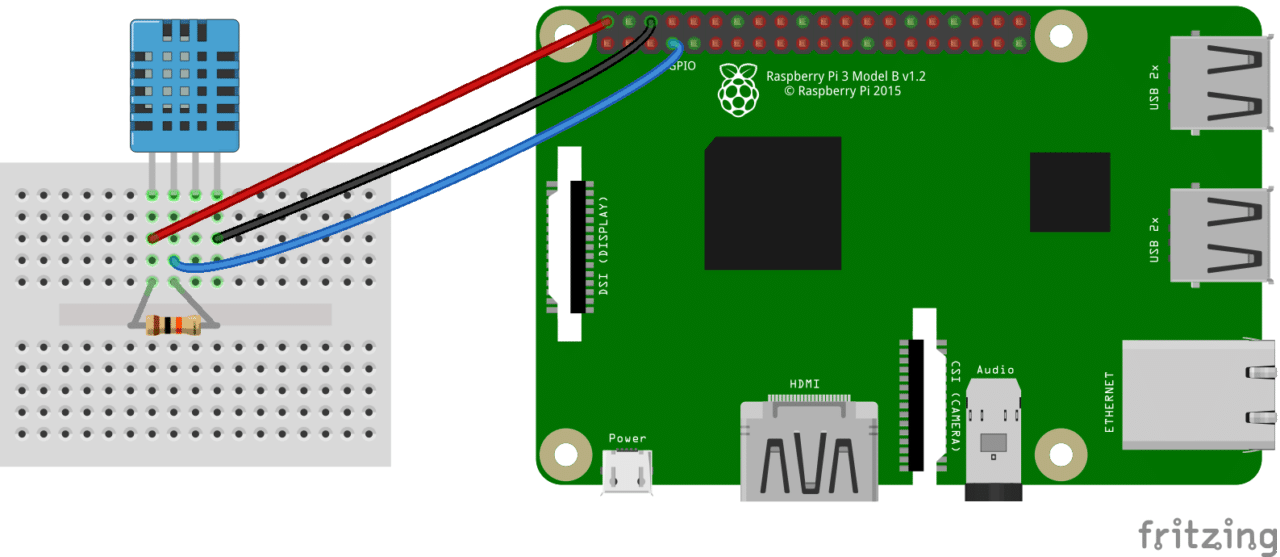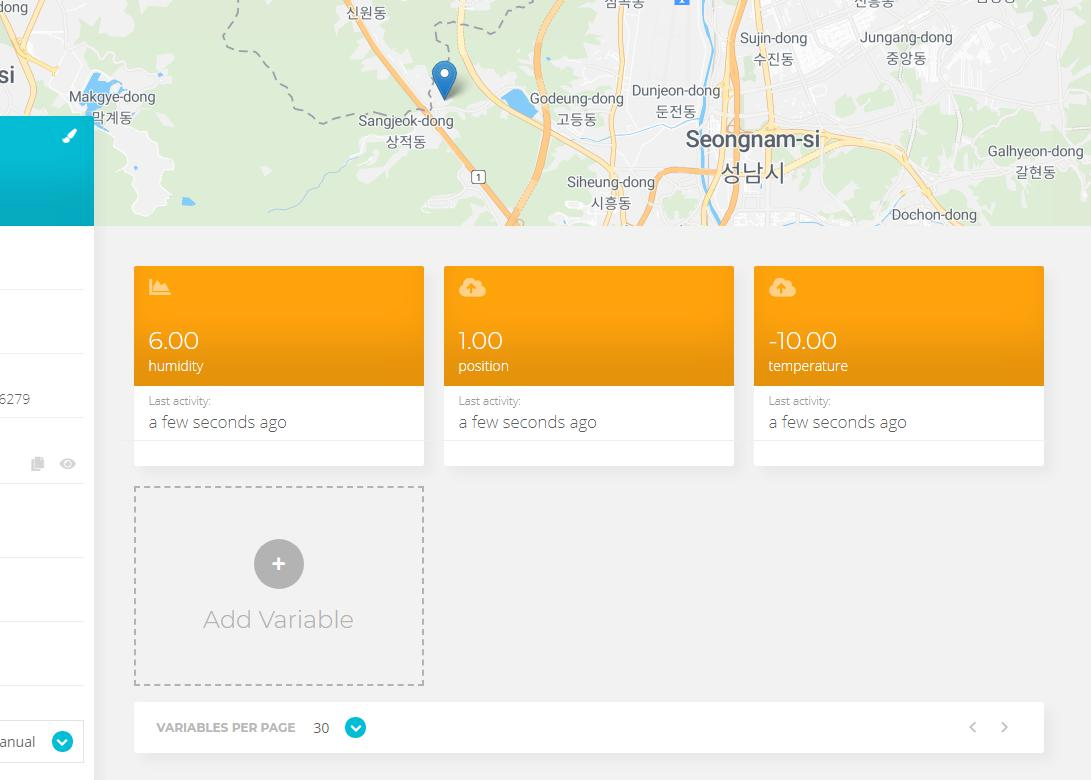Arduino 라이브러리 설치 Arduino 소프트웨어에 익숙해지고 내장 기능을 사용하는 경우 추가 라이브러리로 Arduino의 기능을 확장할 수 있습니다. 라이브러리란? 라이브러리는 센서, 디스플레이, 모듈 등에 쉽게 연결할 수 있도록 하는 코드 모음입니다. 예를 들어 내장된 LiquidCrystal 라이브러리를 사용하면 문자 LCD 디스플레이와 쉽게 대화할 수 있습니다. 인터넷에서 다운로드할 수 있는 추가 라이브러리가 수백 개 있습니다. 내장 라이브러리와 이러한 추가 라이브러리 중 일부는 참조에 나열되어 있습니다. 추가 라이브러리를 사용하려면 설치해야 합니다. 라이브러리를 설치하는 방법 라이브러리 관리자를 사용하여 설치하기 Arduino IDE에 새 라이브러리를 설치하려면 Library Manager..